如何在桌面恢复我的电脑 怎么恢复桌面上丢失的我的电脑图标
更新时间:2024-05-06 13:06:15作者:xtliu
在日常使用电脑的过程中,我们经常会遇到一些意外情况,比如桌面上的我的电脑图标突然消失了,这时候不要慌张因为我们可以通过一些简单的操作来恢复桌面上丢失的我的电脑图标。接下来让我来为大家介绍一些恢复我的电脑图标的方法,让您的桌面恢复如初。
操作方法:
1首先在桌面空白处单击右键,点击"个性化"。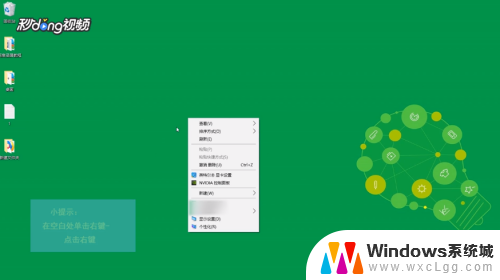 2弹出设置窗口,点击左方的“主题”。找到右边的桌面图标设置。
2弹出设置窗口,点击左方的“主题”。找到右边的桌面图标设置。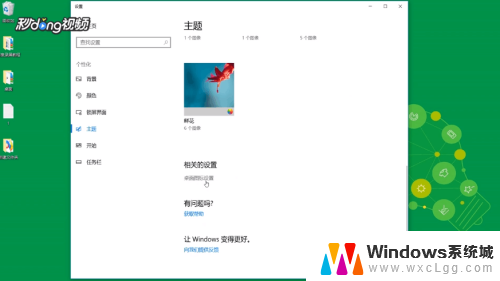 3在弹出的窗口中点击“计算机”,再点击确认。
3在弹出的窗口中点击“计算机”,再点击确认。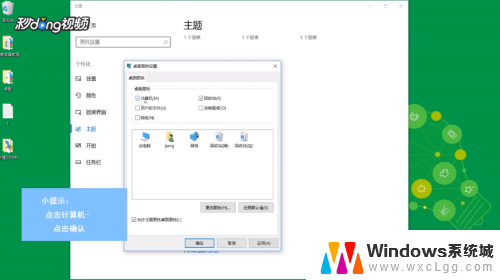 4这时桌面就出现了电脑的图标。
4这时桌面就出现了电脑的图标。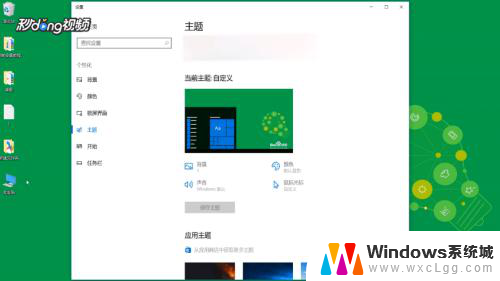
以上就是如何在桌面恢复我的电脑的全部内容,有遇到这种情况的用户可以按照本文所述的方法来进行解决,希望能够帮助到大家。
如何在桌面恢复我的电脑 怎么恢复桌面上丢失的我的电脑图标相关教程
-
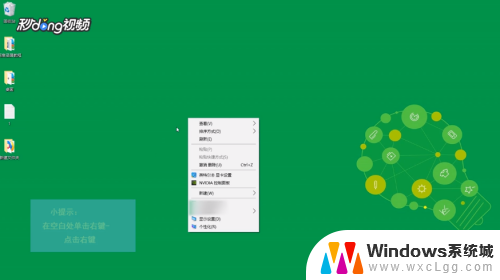 我的电脑如何恢复到桌面 怎样恢复桌面上丢失的我的电脑图标
我的电脑如何恢复到桌面 怎样恢复桌面上丢失的我的电脑图标2023-11-15
-
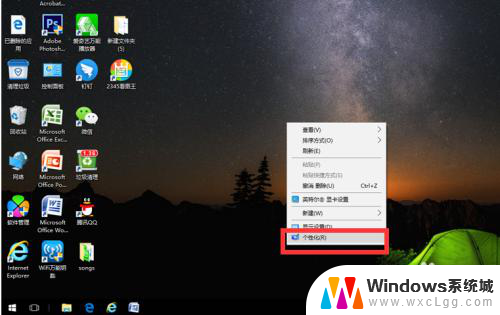 桌面的我的电脑图标没有了怎么恢复 电脑桌面上图标不见了怎么恢复
桌面的我的电脑图标没有了怎么恢复 电脑桌面上图标不见了怎么恢复2024-07-08
-
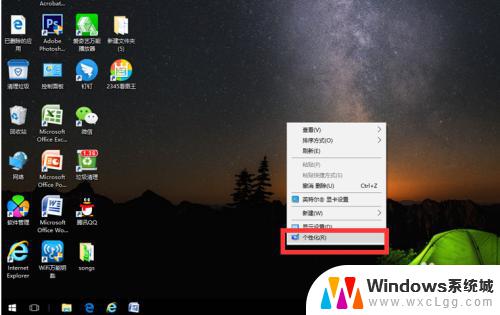 电脑系统图标不见了怎么恢复 桌面上的我的电脑图标不见了怎么恢复
电脑系统图标不见了怎么恢复 桌面上的我的电脑图标不见了怎么恢复2023-10-19
-
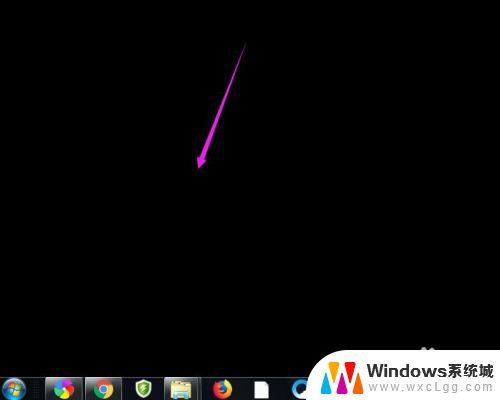 桌面丢失的文件怎么恢复 桌面文件不见了怎么恢复
桌面丢失的文件怎么恢复 桌面文件不见了怎么恢复2024-06-25
-
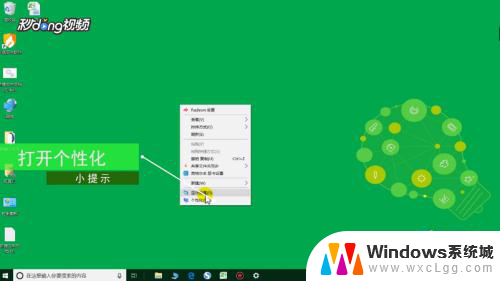 我的电脑在桌面上找不到了怎么办 如何找回丢失的电脑
我的电脑在桌面上找不到了怎么办 如何找回丢失的电脑2024-05-20
-
 删除了桌面图标怎么恢复 恢复被删除的桌面图标
删除了桌面图标怎么恢复 恢复被删除的桌面图标2024-03-21
电脑教程推荐
- 1 固态硬盘装进去电脑没有显示怎么办 电脑新增固态硬盘无法显示怎么办
- 2 switch手柄对应键盘键位 手柄按键对应键盘键位图
- 3 微信图片怎么发原图 微信发图片怎样选择原图
- 4 微信拉黑对方怎么拉回来 怎么解除微信拉黑
- 5 笔记本键盘数字打不出 笔记本电脑数字键无法使用的解决方法
- 6 天正打开时怎么切换cad版本 天正CAD默认运行的CAD版本如何更改
- 7 家庭wifi密码忘记了怎么找回来 家里wifi密码忘了怎么办
- 8 怎么关闭edge浏览器的广告 Edge浏览器拦截弹窗和广告的步骤
- 9 windows未激活怎么弄 windows系统未激活怎么解决
- 10 文件夹顺序如何自己设置 电脑文件夹自定义排序方法